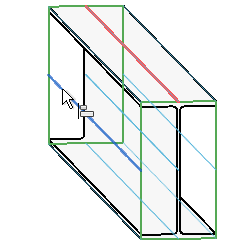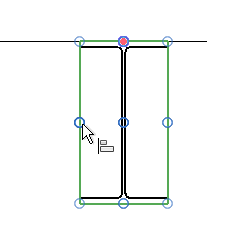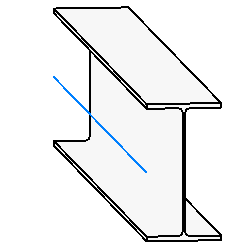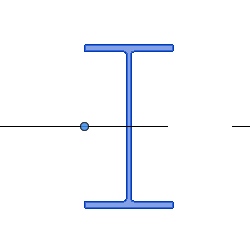Positionieren Sie Träger und Streben in relativ zu ihren Basislinien.
- Wählen Sie einen Träger oder eine Strebe aus. Die Basislinie des Elements wird aktiviert.
- Klicken Sie auf Registerkarte Ändern | Skelettbau
 Gruppe Ausrichtung
Gruppe Ausrichtung 
 (Ausrichtungspunkte).
Falls das Werkzeug Ausrichtungspunkte nicht verfügbar ist, ist möglicherweise eines der folgenden Probleme aufgetreten:
(Ausrichtungspunkte).
Falls das Werkzeug Ausrichtungspunkte nicht verfügbar ist, ist möglicherweise eines der folgenden Probleme aufgetreten:
- Für die Exemplareigenschaft yz-Ausrichtung wurde der Wert Unabhängig festgelegt.
- Das Element ist an seiner Position fixiert. Dies gilt z. B. für die Elemente von Fachwerkbindern und Trägersystemen.
- Es ist mehr als ein Element ausgewählt.
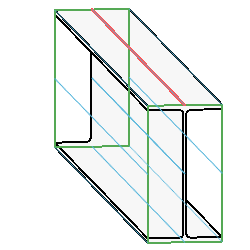
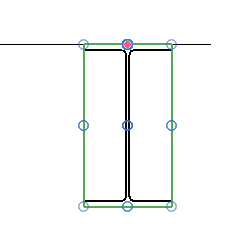
Entlang des Trägers werden sechzehn farbige Linien angezeigt, die die Ausrichtungsoptionen angeben. In vielen Fällen sind nur neun Linien für die Ausrichtungsoptionen entlang des Trägers sichtbar, da sich einige der Linien überlappen. Sie können jede der sechzehn Linien nötigenfalls mithilfe der Tabulatortaste auswählen.
Profil- und L-Träger weisen andere Familienursprünge und geometrische Mittelpunkte auf, die eine bessere Anzeige der sechzehn Ausrichtungspunkte ermöglichen.
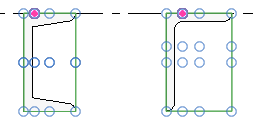 Die Farben haben die folgende Bedeutung:
Die Farben haben die folgende Bedeutung:- Rot: die aktuelle Ausrichtung des Tragwerkselements.
- Blau: Ausrichtungslinien für den Ursprung an der oberen, unteren, linken und rechten Seite des Tragwerkselements.
- Grün: Grenzen des Begrenzungsrahmens oben links, oben rechts, unten links und unten rechts am Tragwerkselement.
- Klicken Sie auf den Ausrichtungspunkt oder die Ausrichtungslinie, von dem/der aus die Geometrie des Tragwerkselements ausgerichtet werden soll.
Die Werte der Parameter y-Ausrichtung und z-Ausrichtung in der Eigenschaftenpalette ändern sich entsprechend der neuen Ausrichtung der physikalischen Geometrie des Tragwerkselements. In diesem Beispiel werden die Werte Ursprung bzw. Links verwendet. Beachten Sie, wie die Geometrie relativ zur Basislinie angepasst wird.